Enfin, il est devenu possible d'écrire un ensemble complet d'articles liés à la configuration des routeurs Wi-Fi Huawei et Honor. Aujourd'hui, vous recevrez des instructions sur la façon de connecter et de configurer le routeur Huawei à partir d'un ordinateur ou d'un ordinateur portable via un navigateur Web en utilisant l'exemple de Huawei WS5200. J'ai déjà fait le guide d'installation Huawei BS315S, mais il avait une version obsolète du panneau d'administration, qui n'est pas utilisée dans les nouveaux modèles. Il y aura également un article universel qui convient à la fois à la configuration des routeurs Huawei modernes et à leurs frères jumeaux Honor. La différence entre leurs panneaux de contrôle réside uniquement dans le logo. Je vais vous montrer un exemple de connexion d'un routeur Huawei WS5200 à Internet, ainsi que la configuration d'un réseau WiFi à l'aide d'un assistant étape par étape.
Connexion du routeur wifi Huawei et Honor à un ordinateur
Il existe deux façons de se connecter à un routeur Honor ou Huawei - via une interface Web depuis un ordinateur ou une application mobile pour smartphone. Dans cet article, nous nous concentrerons spécifiquement sur la configuration d'un routeur Huawei WS5200 à l'aide d'un PC ou d'un ordinateur portable.

Cela nécessite:
- Connectez le routeur au secteur
- Branchez le câble Internet de votre FAI dans le port WAN à l'arrière de votre routeur Huawei. Il est visuellement séparé du reste, il est donc impossible de le confondre.
- Connectez un cordon de raccordement à l'un des connecteurs LAN, qui sera inséré à l'autre extrémité dans la carte réseau de l'ordinateur

Si vous configurez à partir d'un ordinateur portable, il suffit de se connecter à un réseau WiFi, que le routeur Huawei diffusera immédiatement après le début du travail.

Il n'est pas protégé par mot de passe et le nom (SSID) est indiqué sur un autocollant au bas du routeur.

Après vous être connecté, vous devez lancer le navigateur et accéder à 192.168.3.1, qui est l'entrée de votre compte personnel Huawei.
Dans le cas d'un routeur Huawei WS5200 ou Honor, vous n'avez pas besoin de saisir de mot de passe administrateur - vous pouvez commencer la configuration immédiatement.
Assistant de configuration du routeur WiFi Huawei et Honor
Pour la configuration initiale, nous utiliserons l'assistant étape par étape, qui nous rejoint par défaut sur la page de démarrage. Nous devons accepter les règles d'utilisation du routeur et cliquer sur le bouton "Démarrer"

Exceptionnellement, la première chose que le système nous demandera est de savoir comment nous voulons mettre à jour le routeur Honor / Huawei - manuellement ou automatiquement. Pour plus de commodité, vous pouvez le mettre sur la machine - la vérification de la dernière version du micrologiciel sera effectuée la nuit, lorsque personne n'a besoin du wifi. Donc, redémarrer votre routeur Huawei ou Honor ne fera de mal à personne.

Vient ensuite le réglage du nom et du mot de passe WiFi. Afin que le routeur transfère automatiquement les appareils connectés d'une plage de fréquences à une autre pour une vitesse et une qualité de communication optimales, la fonction «Priorité 5 GHz» est active par défaut. Le nom du réseau (SSID) et le mot de passe pour la connexion à un signal sans fil sont configurés simultanément pour les deux bandes.
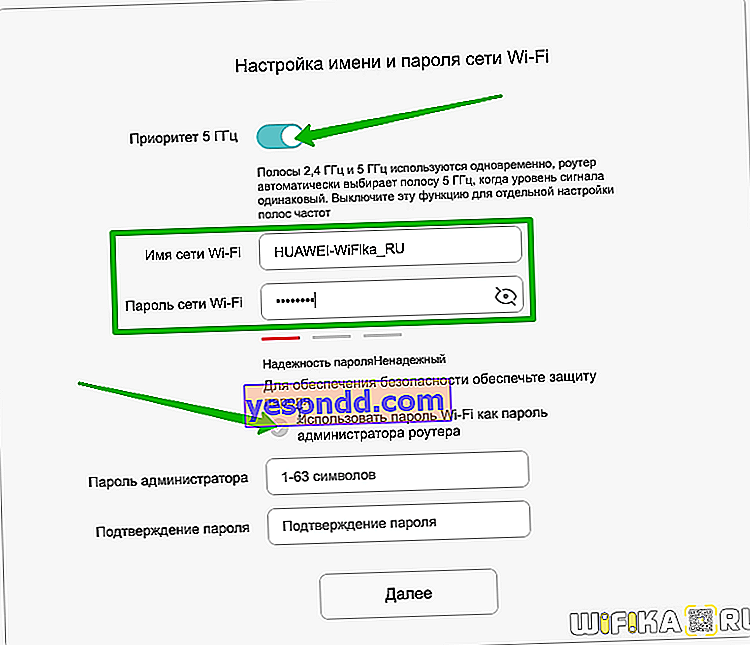
Ici, vous pouvez également dupliquer la clé d'autorisation pour accéder au panneau d'administration, mais pour des raisons de sécurité, il est préférable de définir une valeur différente.
L'étape suivante consiste à configurer la connexion du routeur Huawei à Internet. Le type de connexion est détecté automatiquement. Nous sommes simplement tenus d'indiquer par quel standard il sera effectué, IPv4 ou IPv6

Après cela, le routeur Huawei (Honor) appliquera les paramètres et redémarrera pour les enregistrer.

Pour continuer à travailler dans votre compte personnel, vous devez vous reconnecter au réseau wifi avec le nouveau nom que nous venons de définir.


Nous rechargeons la page et accédons à la page d'autorisation. Nous utilisons le mot de passe qui a été enregistré il y a quelques étapes. Pour se protéger contre le piratage, le nombre de tentatives de saisie est limité à 3 fois.

Une fois la connexion réussie, la page principale du panneau de commande s'ouvre avec un résumé de l'état du système.
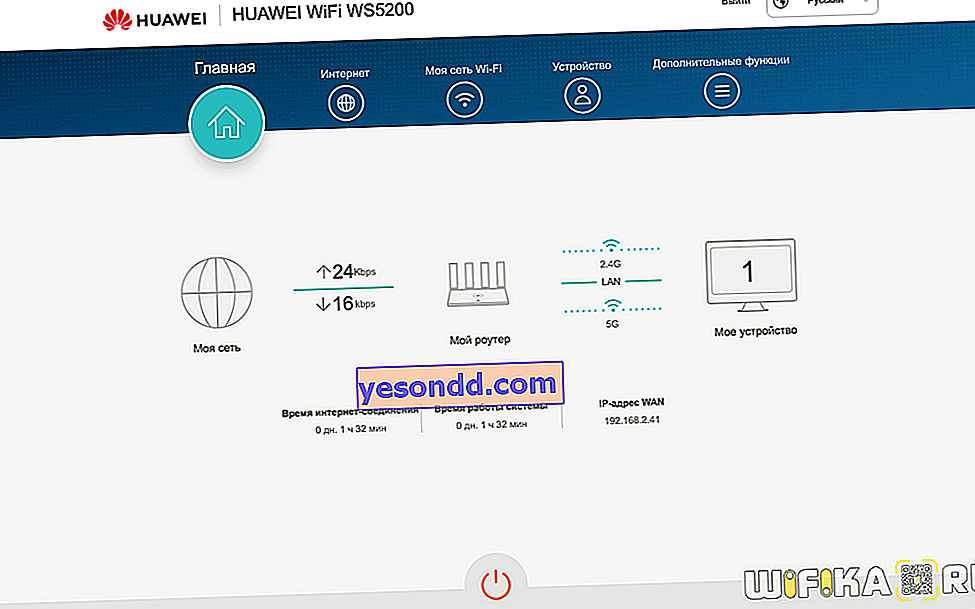
Configurer une connexion Internet sur un routeur Honor / Huawei
Tout d'abord, je me demande quels paramètres peuvent être modifiés pour connecter le routeur Huawei à Internet, car dans l'assistant étape par étape, il a tout fait sans notre participation. Pour accéder aux paramètres avancés, vous devez ouvrir le menu "Internet"
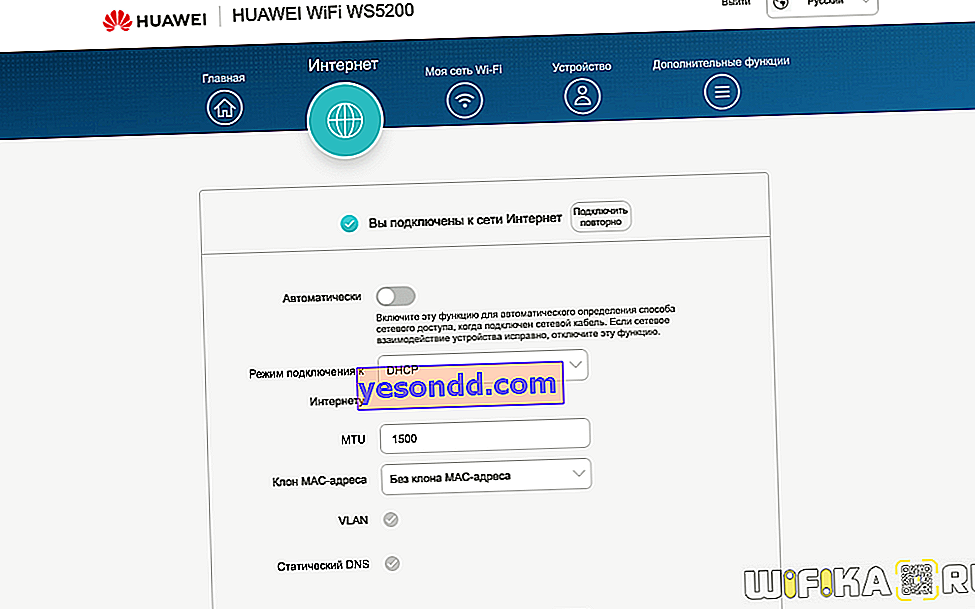
Ici, vous pouvez sélectionner manuellement le type de connexion au fournisseur:
- DHCP
- I.P statique
- PPPoE
- Pont
En fonction de celui que votre fournisseur d'accès Internet utilise, vous devez saisir ici certaines données pour l'autorisation sur le réseau. Lesquels vous devriez demander à votre fournisseur.

Configurer un réseau WiFi sur un routeur Huawei et Honor
Passons maintenant à la configuration détaillée du réseau WiFi Huawei ou Honor. Il semblerait que ces options devraient s'ouvrir dans le menu "Mon réseau Wi-Fi". Cependant, ici, nous ne voyons que les mêmes configurations que celles de l'assistant étape par étape.
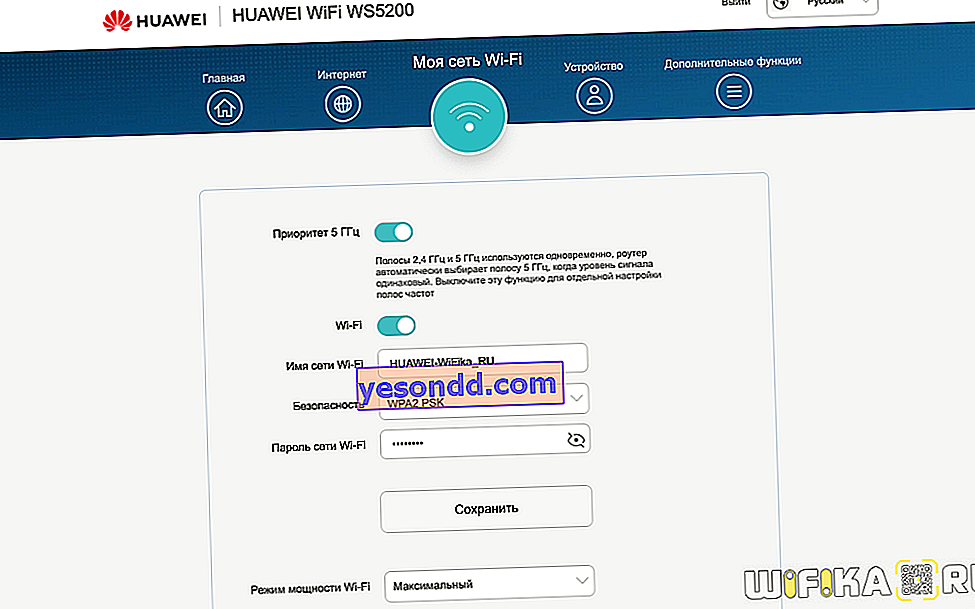
La seule chose à faire ici est de désactiver "Priorité 5 GHz" et de définir des noms et des mots de passe individuels pour les réseaux 2,4 et 5 GHz
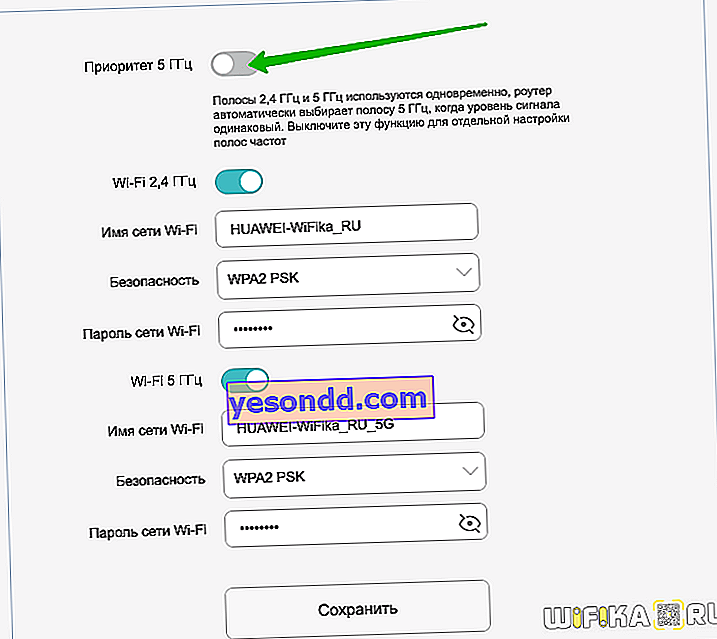
Un réglage plus détaillé du signal sans fil est effectué dans les "Fonctions supplémentaires - Paramètres Wi-Fi avancés"
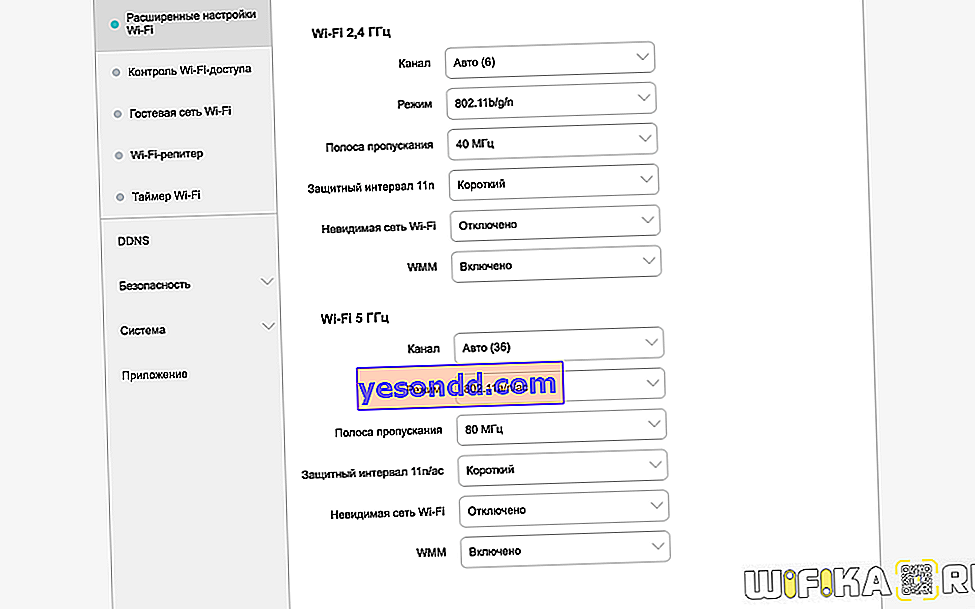
Ici, vous pouvez déjà définir des valeurs pour chacune des plages de fréquences, telles que
- Canal Wi-Fi
- Mode réseau sans fil
- Bande passante
- Réseau sans fil invisible
- Intervalle de Garde
Nous décrivons le but de chacun d'eux plus en détail dans des instructions séparées.
Il est également recommandé de mettre à jour le micrologiciel immédiatement après avoir connecté le routeur Huawei. Cela est nécessaire car la version la plus récente corrige les bogues et améliore la sécurité globale du système.

Pour protéger votre réseau, vous devez également modifier périodiquement le mot de passe administrateur. Surtout si lors de la configuration initiale de Huawei ou Honor vous avez utilisé une clé pour vous connecter à un réseau WiFi pour une autorisation dans le panneau de contrôle.

